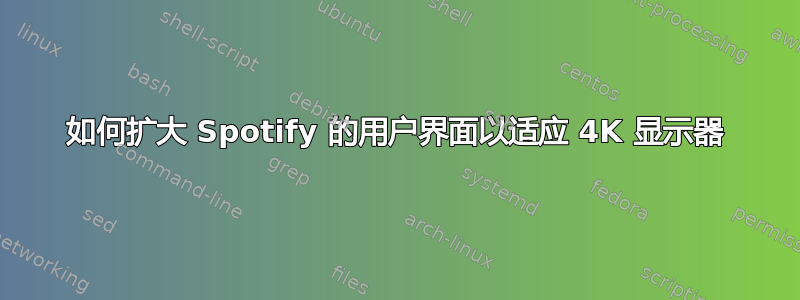
从 snap store 安装的 Spotify 客户端在 HiDPI 显示器上几乎无法使用,而且似乎没有内置选项来缩放 UI。有没有办法缩放它?
答案1
针对此问题有一个相当稳定的解决方法。Spotify 论坛中讨论了这个问题。
要缩放 UI,您可以在应用程序启动时设置不同的比例因子。因此,您需要编辑 Ubuntu 用于启动 spotify 的 .desktop 文件以采用自定义比例因子。由于您已从 snap 商店安装它,因此它很可能位于/var/lib/snapd/desktop/applications/spotify_spotify.desktop。如果没有的话,你可以使用这样的查找: sudo find / -type f -iname spotify.desktop。
然后您只需编辑Exec此文件的指令以包含--force-device-scale-factor=X选项,其中 X 是比例因子乘数:
这里我使用vim用于编辑文件但nano也gedit可以使用。
sudo vim /var/lib/snapd/desktop/applications/spotify_spotify.desktop
然后更改Exec指令以包含该选项:
Exec=env BAMF_DESKTOP_FILE_HINT=/var/lib/snapd/desktop/applications/spotify_spotify.desktop /snap/bin/spotify --force-device-scale-factor=2.5 %U
保存文件,关闭 Spotify,然后再次打开:现在应该可以正确缩放了。
答案2
在最新版本你可以:
CTRL++:增加尺寸CTRL+-:减小尺寸CTRL+0:重置大小
警告:
- 不要使用
SHIFT即使你需要,只需按+,-或0不按SHIFT- 不要使用这数字键盘键
答案3
这更像是一种黑客攻击,而不是一种解决方案。
安装 PWA:
- 前往https://open.spotify.com/
- 登录到您的帐户
- 您的浏览器现在应该将网站的安装显示为 PWA(它可以是离散的,在 Chrome 中,地址栏末尾会出现一个小安装图标)。安装它。
由于它以本机浏览器缩放比例呈现,因此显示器的像素密度没有问题。
此外,如果您感兴趣的话,PWA 与 snap 版本相比还具有其他优势,例如启动时间更快、音乐曲目控制与键盘快捷键的集成效果更好,而且存储空间显然更小!


